RedmiK60至尊版设置桌面时间教程
通过小部件添加时钟
这是最常用且直观的方式,适合大多数用户需求,具体步骤如下: | 序号 | 操作步骤 | 详细说明 | |------|------------------------|--------------------------------------------------------------------------| | 1 | 进入编辑模式 | 在主屏幕(桌面)上用手指长按任意空白区域,直至触发桌面编辑状态,此时图标会轻微抖动,顶部或底部可能出现工具栏。 | | 2 | 打开小部件菜单 | 点击底部弹出的工具栏中的「小部件」选项(通常显示为拼图图标),进入可用组件列表。 | | 3 | 选择时钟类型 | 浏览列表找到“时钟”或“时钟和天气”组合的小部件,后者可同时显示时间、日期及实时天气信息,实用性更高。 | | 4 | 放置并调整位置 | 长按选中的小部件,将其拖拽到目标位置后松手即可固定,若需移动已添加的组件,同样采用长按拖动的方式。 | | 5 | 自定义样式(可选) | 部分第三方启动器支持修改颜色、字体大小等参数,系统默认主题下则自动适配全局深色/浅色模式。 |
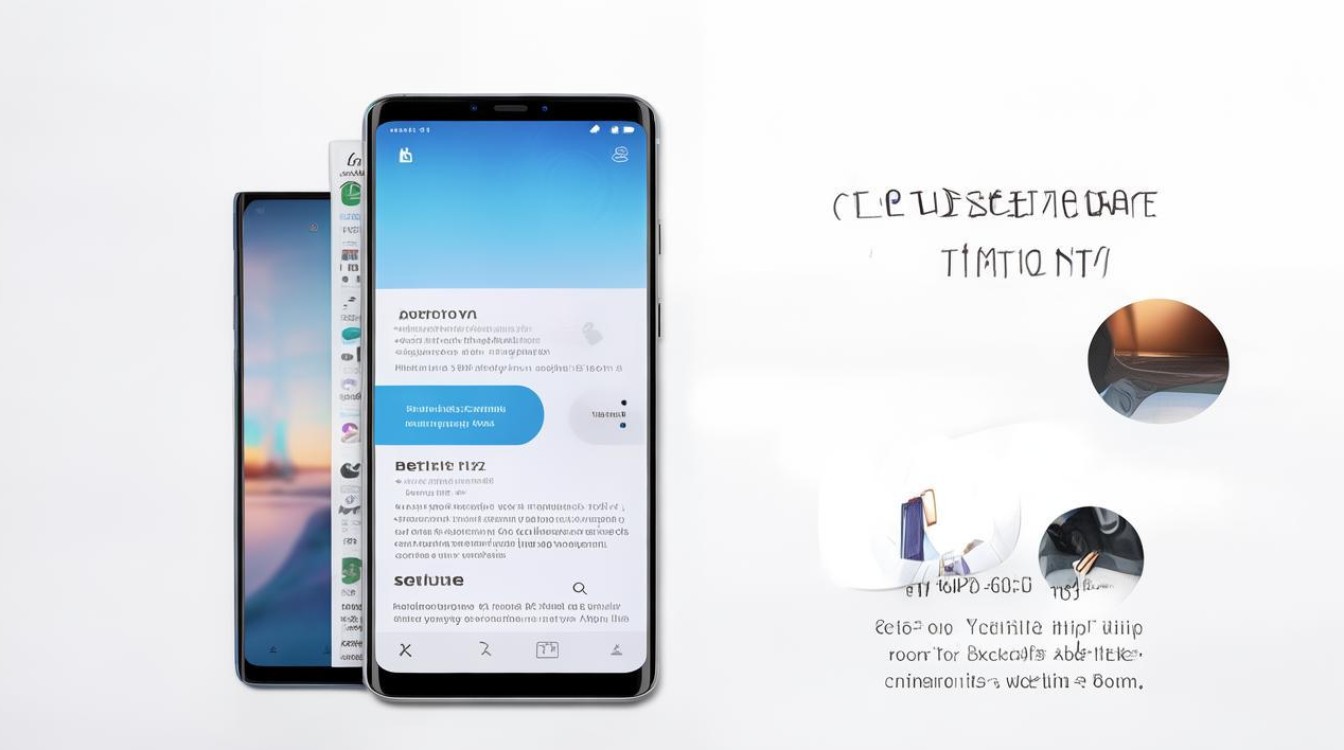
注意:如果未找到预期的小部件,请确保系统已更新至最新版本,并尝试重启设备重新加载资源。
利用主题商店扩展功能
MIUI系统内置丰富的主题生态,许多付费或免费的主题包自带独特设计的桌面时钟插件,操作路径如下:
- 打开「主题壁纸」App → 切换至“我的”页面 → 点击右下角“模块混搭”;
- 在分类中筛选包含“桌面时钟”标签的主题;
- 下载应用后返回桌面,按照提示激活新添加的组件,此方法尤其适合追求美观与个性化的用户。
高级设置技巧
✅ 双指缩放调节大小
已添加的小部件支持双指捏合手势调整尺寸,将标准4×2规格的时钟放大为更大的显示区域,便于远距离查看,但需注意过大可能会影响其他应用图标的布局合理性。
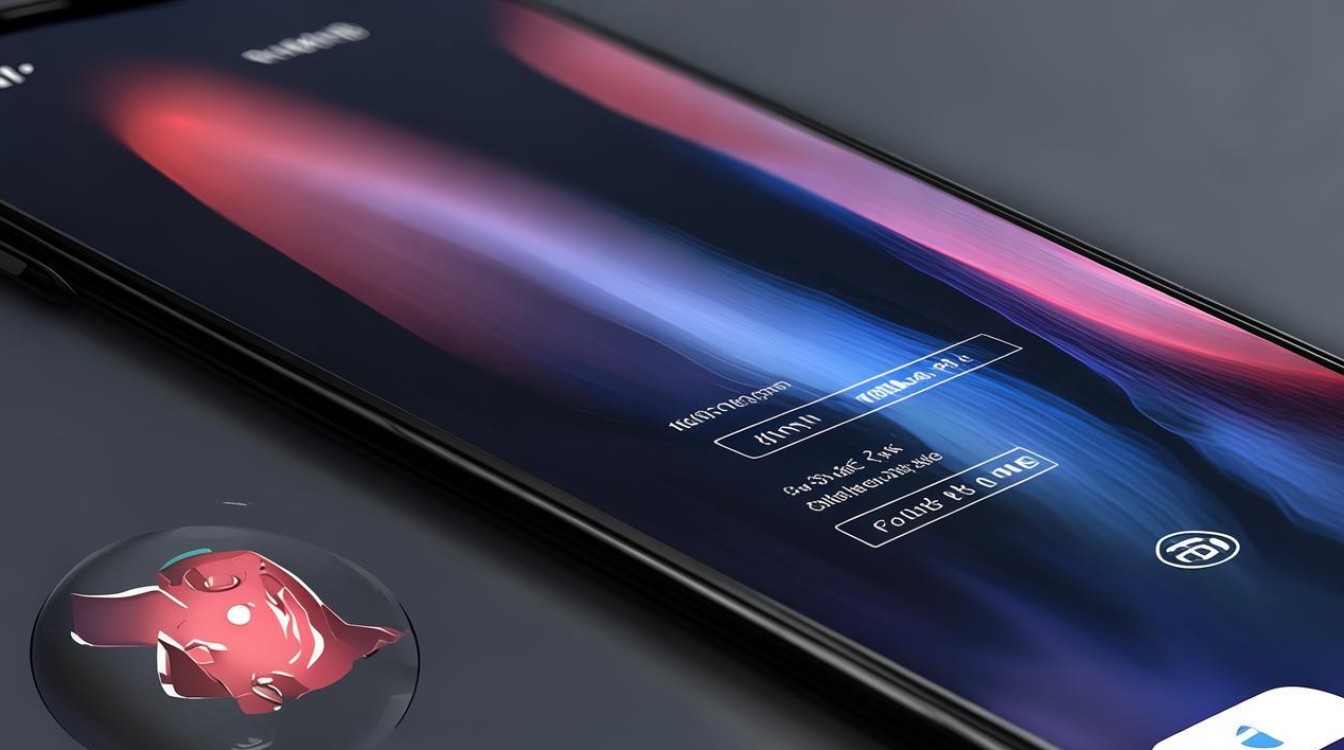
🔄 同步网络校准时间精度
为确保时间准确性,建议开启自动校时功能:进入「设置」→「系统设置」→「日期与时间」,勾选“自动确定日期和时间”,这能避免因电池取下导致的走时误差问题。
🌈 透明化特效实现指南
部分高阶玩家喜欢让时钟背景半透明化以融合壁纸元素,可通过以下路径实现:长按现有时钟小部件 → 选择“样式设置” → 滑动透明度滑块至理想值,该功能依赖系统版本支持,低配机型可能出现卡顿现象。
常见问题排查手册
| 现象描述 | 解决方案 |
|---|---|
| 找不到任何时钟类小部件 | 检查是否误删系统预装组件,尝试恢复出厂设置;或者切换回默认启动器而非第三方软件。 |
| 添加后无法正常刷新时间 | 确保未开启省电模式限制后台进程,同时授予必要的存储权限给桌面管理应用。 |
| 天气信息不随位置变化更新 | 单独进入「天气」App手动添加城市定位点,再返回桌面刷新对应的复合型时钟插件数据源。 |
相关问答FAQs
Q1: 如果我不想要天气联动效果,只想单纯显示数字时钟怎么办?
A1: 优先选择纯“时钟”而非“时钟+天气”的组合式小部件,在小部件列表中仔细甄别图标差异(一般为单一钟表图案),添加后即仅展示基础时间信息,若仍不满意,可通过长按该组件进入编辑界面关闭附加功能模块。
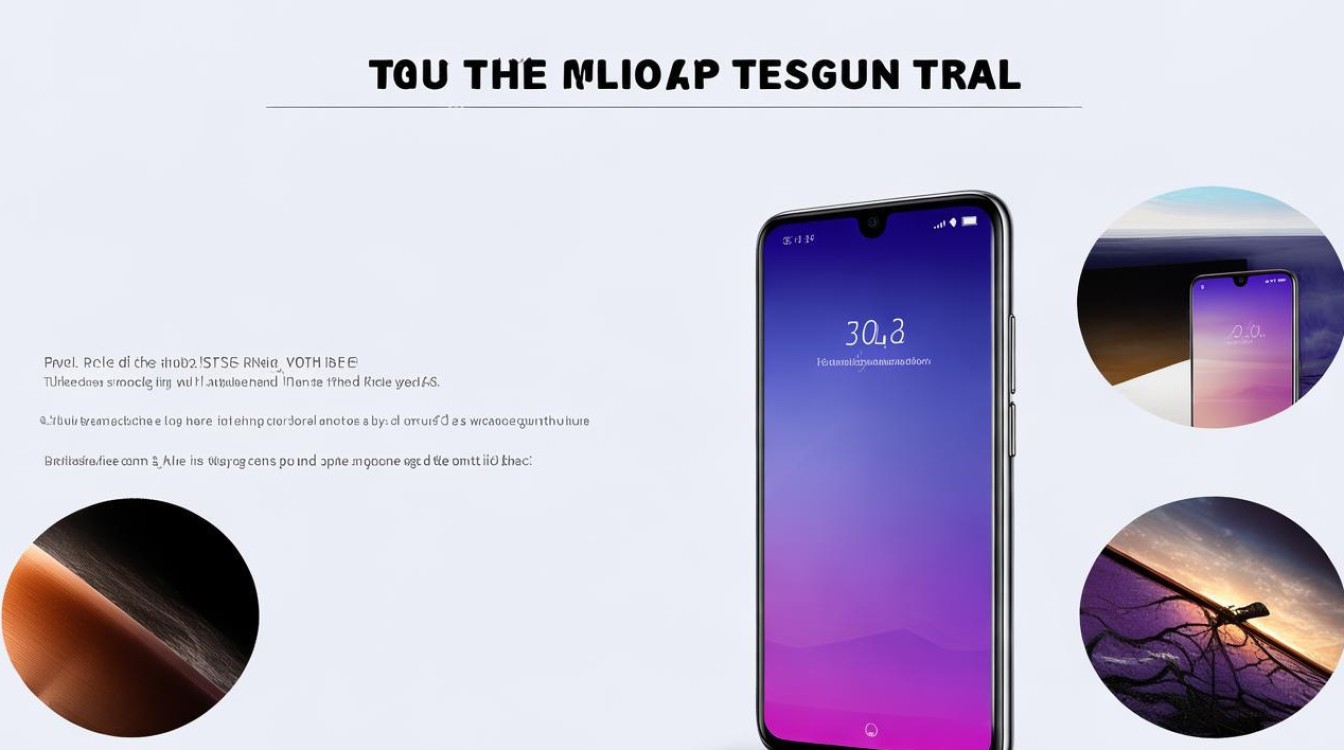
Q2: 能否将时钟固定在某个特定页面而不在所有桌面上重复出现?
A2: 完全可以!当您在某个分页完成小部件布置后,返回桌面管理视图(捏合手指收拢屏幕),取消其他页面对应位置的选择状态即可实现单页独占,还可以针对不同页面设置完全不同的布局方案,满足多场景使用习惯。
通过以上步骤,您可以充分掌握Redmi K60至尊版的桌面时间设置技巧,既能满足基础需求,又能探索更多个性化玩法,如果遇到特殊问题,建议优先检查系统更新或访问官方论坛获取
版权声明:本文由环云手机汇 - 聚焦全球新机与行业动态!发布,如需转载请注明出处。



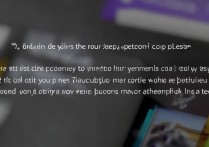

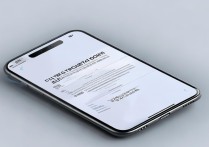






 冀ICP备2021017634号-5
冀ICP备2021017634号-5
 冀公网安备13062802000102号
冀公网安备13062802000102号